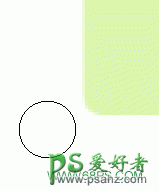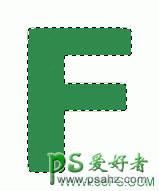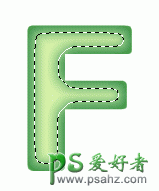当前位置:PS爱好者教程网主页 > PS文字特效 > 教程
PS文字特效教程:制作立体卡通效果的鲜花文字
时间:2013-02-21 15:33 来源:PS文字特效教程 作者:PS制作卡通鲜花文字 阅读:次
最终效果图
1.新建一个200PX * 200PX 的文件,背景填充白色 ,然后选择文字工具输入"F"文字的颜色为浅绿色(色值:DBF5AD),字体请选择比较宽,粗的字体本教程选择“Arial Black”,文字大小为: 200 pt 如图1。然后删格化图层,用橡皮工具选取适当的大小把文字的各个边角擦出弧度参照图2
< 图1 >
< 图2>
2.调出文字的选区,然后新建一个图层,填充深绿色数值:2F8B48,如图3,先不要取消选区,按 Ctrl + Alt + D 羽化数值为:7,再选择菜单: 选择 > 修改 > 收缩 数值也为7,然后按 Delete 键删除选区部分如图4
< 图3>
< 图4>
最新教程
推荐教程